అసమ్మతికి బోట్ను ఎలా ఆహ్వానించాలి
నేటి సాంకేతికత స్మార్ట్ఫోన్ వినియోగదారులకు దాదాపు అన్నింటికీ యాప్లను అందించింది. నీరు ఎప్పుడు తాగాలో మీకు గుర్తు చేయడానికి మీరు యాప్ను కూడా డౌన్లోడ్ చేసుకోవచ్చు. అయితే, ఇది సులభంగా మీ ఫోన్ చిందరవందరగా మరియు అస్తవ్యస్తంగా అనిపించేలా చేస్తుంది. దీన్ని నివారించడానికి, చాలా మంది వ్యక్తులు తమ అత్యంత ముఖ్యమైన మొబైల్ యాప్లను తమ హోమ్ స్క్రీన్పై ఉంచడానికి ఇష్టపడతారు.

మీ యాప్ ఆర్గనైజింగ్ అనుభవాన్ని సులభతరం చేయడానికి, బహుళ పరికరాలలో మీ ఫోన్ హోమ్ స్క్రీన్కి మీకు ఇష్టమైన యాప్లను ఎలా జోడించవచ్చో ఈ కథనం వివరిస్తుంది.
iPhoneలో హోమ్ స్క్రీన్కి యాప్లను జోడిస్తోంది
మీ iPhone యొక్క హోమ్ స్క్రీన్కి యాప్లను జోడించడం చాలా సులభం. మీరు దీన్ని మీ ఫోన్లో ఇన్స్టాల్ చేసిన అన్ని యాప్లను కలిగి ఉన్న మీ iPhone యాప్ లైబ్రరీ నుండి చేయవచ్చు. అవి సాధారణంగా 'సామాజికమైనవి,' 'ఇటీవల జోడించబడినవి,' 'సూచనలు' మొదలైన కేటగిరీలుగా క్రమబద్ధీకరించబడతాయి. మీ యాప్లను మరింత సులభంగా కనుగొనడానికి, మీరు వాటిని పేరు ద్వారా కూడా శోధించవచ్చు.
యాప్ లైబ్రరీ నుండి మీ హోమ్ స్క్రీన్కి యాప్లను ఎలా జోడించాలో ఇక్కడ ఉంది:
- మీరు యాప్ లైబ్రరీకి చేరుకునే వరకు మీ హోమ్ స్క్రీన్ నుండి ఎడమవైపుకు స్వైప్ చేయండి.
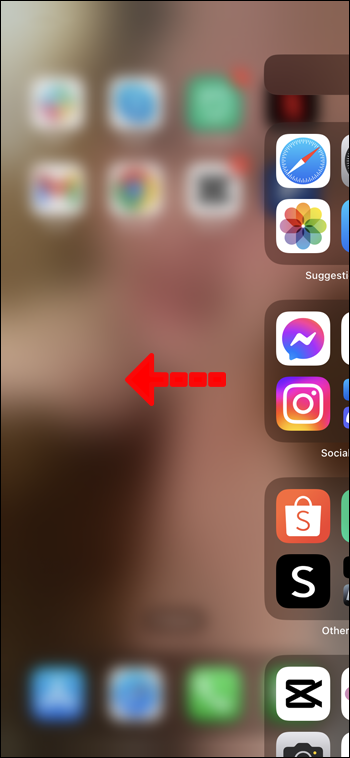
- సమూహాలలో యాప్ను శోధించండి లేదా శోధన పట్టీని నొక్కండి మరియు మీరు వెతుకుతున్న యాప్ పేరును టైప్ చేయండి.
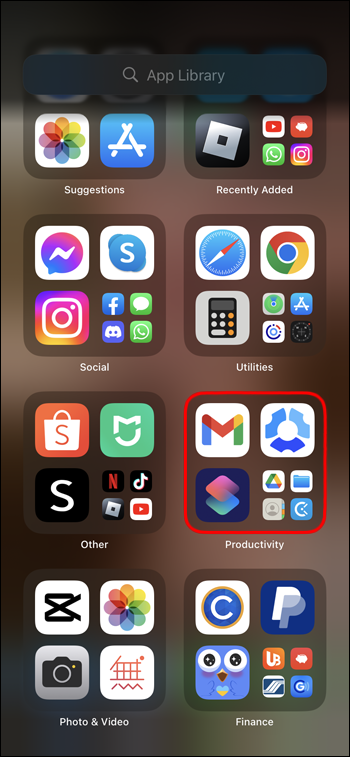
- చిన్న మెను తెరుచుకునే వరకు యాప్ చిహ్నాన్ని నొక్కి పట్టుకోండి.
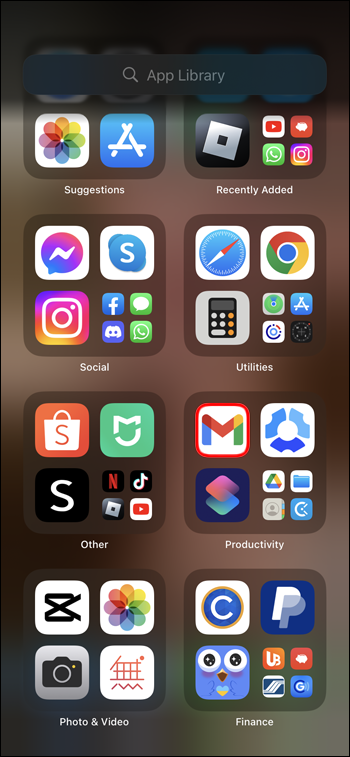
- 'హోమ్ స్క్రీన్కి జోడించు' క్లిక్ చేయండి. మీరు యాప్ చిహ్నాన్ని ఎక్కువసేపు నొక్కి, దాన్ని తిరిగి హోమ్ స్క్రీన్కి లాగవచ్చు.
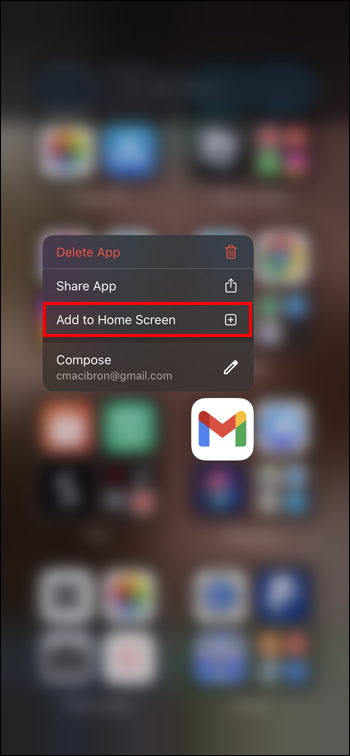
- మీరు తిరిగి వెళ్లినప్పుడు యాప్ మీ హోమ్ స్క్రీన్లో అందుబాటులో ఉన్న స్థలంలో కనిపిస్తుంది.

iPhoneలో డౌన్లోడ్ చేసిన వెంటనే యాప్లను హోమ్ స్క్రీన్కి జోడించండి
డౌన్లోడ్ చేసిన వెంటనే మీ హోమ్ స్క్రీన్పై యాప్ కనిపించాలని మీరు కోరుకుంటే, మీరు దీన్ని ఒక క్లిక్తో ప్రారంభించవచ్చు. ఇక్కడ సూచనలు ఉన్నాయి:
- ఐఫోన్ యొక్క 'సెట్టింగులు'కి వెళ్లండి.

- 'హోమ్ స్క్రీన్' విభాగాన్ని కనుగొనండి.
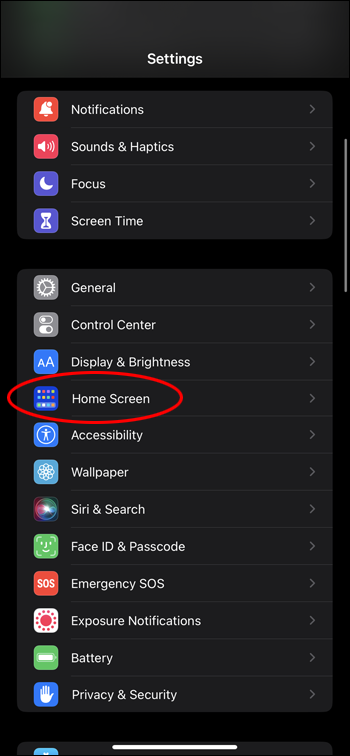
- “కొత్త యాప్ డౌన్లోడ్లు” కింద సెట్టింగ్ను “హోమ్ స్క్రీన్కి జోడించు”కి మార్చండి.
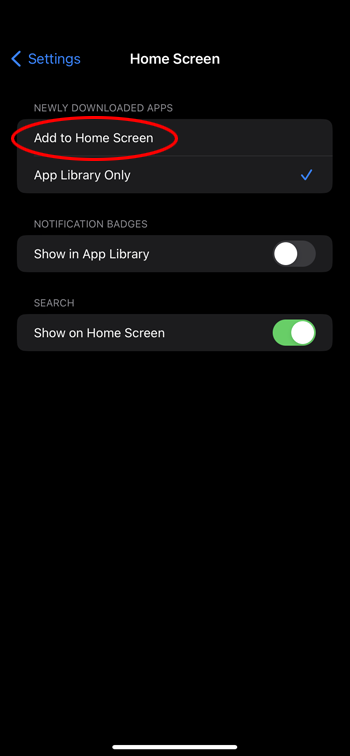
Androidలో హోమ్ స్క్రీన్కి యాప్లను జోడిస్తోంది
ఐఫోన్ పరికరం వలె, మీ ఫోన్లో ఇన్స్టాల్ చేయబడిన అన్ని యాప్లను మీరు కనుగొనగలిగే స్థలం కూడా ఆండ్రాయిడ్ ఫోన్లో ఉంటుంది. దీన్ని యాప్ డ్రాయర్ అంటారు.
Androidలో మీ హోమ్ స్క్రీన్కి యాప్లను ఎలా జోడించాలో ఇక్కడ ఉంది:
- మీ హోమ్ స్క్రీన్ దిగువ నుండి పైకి స్వైప్ చేయండి.
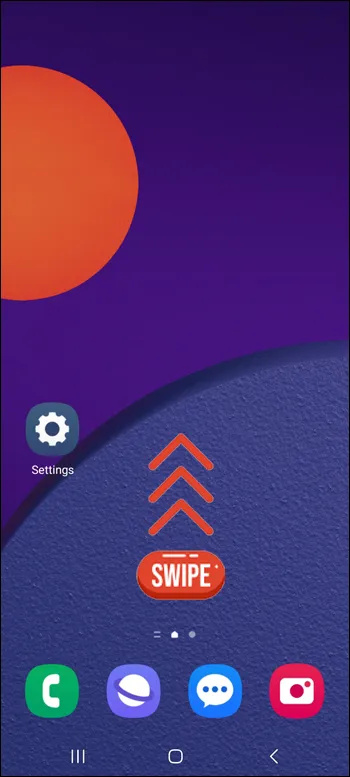
- శోధన పట్టీని నొక్కండి మరియు మీరు వెతుకుతున్న యాప్ పేరును టైప్ చేయండి లేదా యాప్ డ్రాయర్ పేజీలలో మాన్యువల్గా యాప్ను కనుగొనండి.
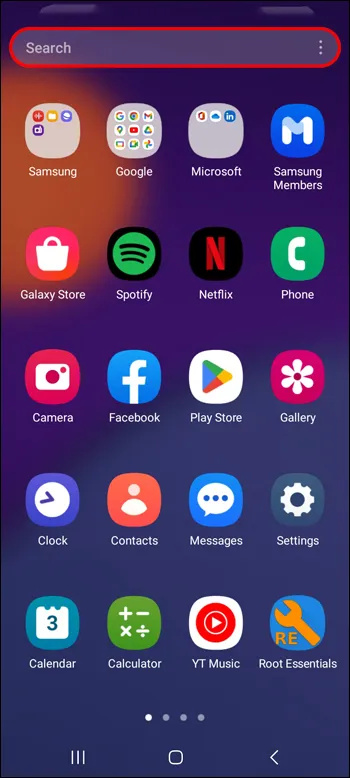
- మీరు మీ హోమ్ స్క్రీన్కి జోడించాలనుకుంటున్న యాప్ను నొక్కి పట్టుకోండి మరియు చిన్న మెను తెరవబడే వరకు వేచి ఉండండి.
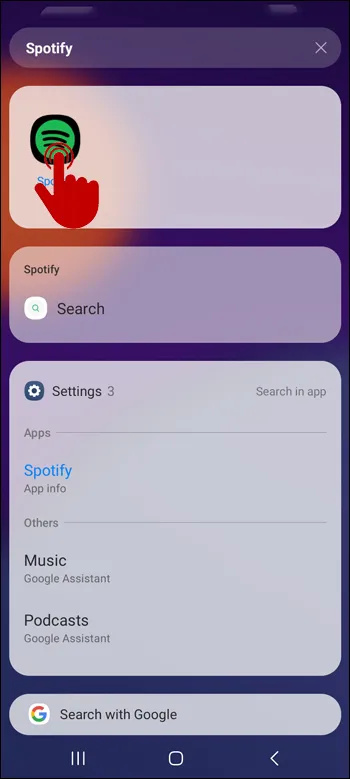
- 'ఇంటికి జోడించు' నొక్కండి. మీరు యాప్ చిహ్నాన్ని కూడా ఎక్కువసేపు పట్టుకోవచ్చు మరియు అది మిమ్మల్ని మీ హోమ్ స్క్రీన్కి తీసుకెళ్తుంది, అక్కడ మీరు యాప్ను మీకు కావలసిన చోట ఉంచవచ్చు.
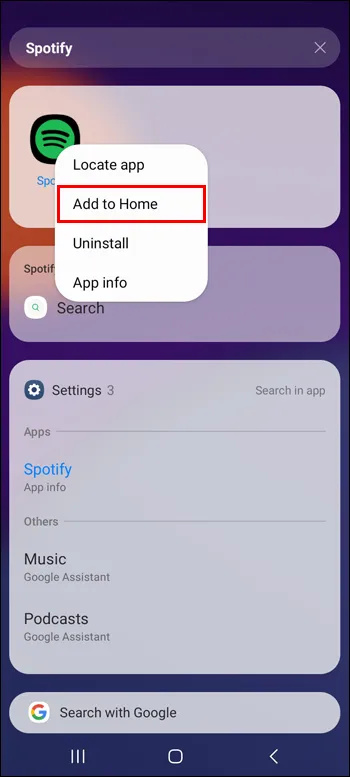
Androidలో డౌన్లోడ్ చేసిన వెంటనే యాప్లను హోమ్ స్క్రీన్కి జోడించండి
కొత్త యాప్లు మీ హోమ్ స్క్రీన్పై స్వయంచాలకంగా కనిపించాలని మీరు కోరుకుంటే, మీరు ఈ దశలతో ఈ సెట్టింగ్ని ప్రారంభించవచ్చు:
- మీ Android 'సెట్టింగ్లు'కి వెళ్లండి.

- 'హోమ్ స్క్రీన్'ని కనుగొనండి.
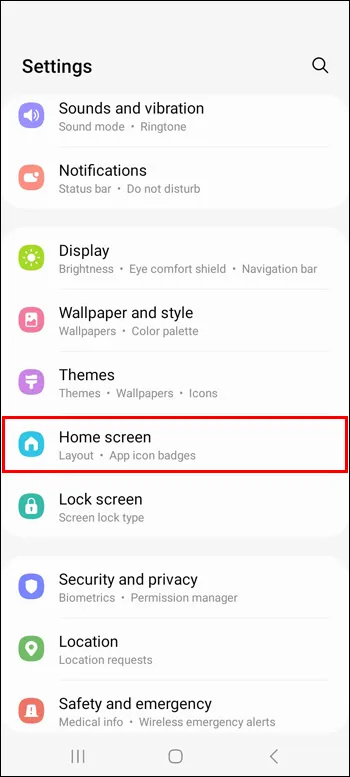
- దాని ప్రక్కన ఉన్న టోగుల్పై క్లిక్ చేయడం ద్వారా 'హోమ్ స్క్రీన్కి కొత్త యాప్లను జోడించు'ని ప్రారంభించండి.
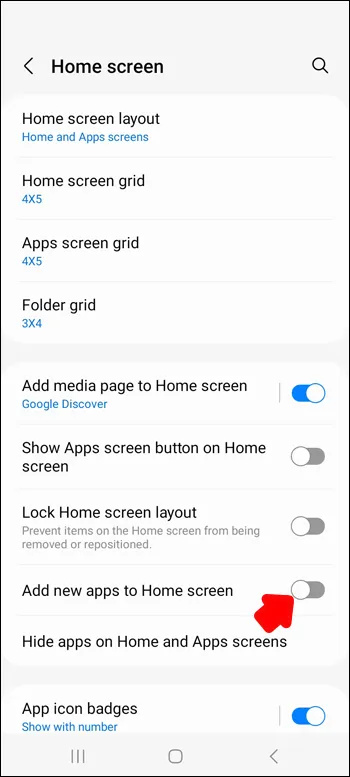
మీ హోమ్ స్క్రీన్ నుండి యాప్లను ఎలా తీసివేయాలి
స్మార్ట్ఫోన్లు మీ హోమ్ స్క్రీన్ గ్రిడ్ను అనుకూలీకరించడానికి మరియు యాప్ చిహ్నాలను చిన్నవిగా చేయడానికి మిమ్మల్ని అనుమతించినప్పటికీ, మీరు వాటిలో ఎక్కువ సరిపోయేలా చేయవచ్చు, మీ హోమ్ స్క్రీన్లోని చాలా యాప్లు అయోమయ సమస్యను తిరిగి తీసుకురాగలవు. దీన్ని నివారించడానికి, మీరు ఇకపై తరచుగా ఉపయోగించని యాప్లను తీసివేయవచ్చు మరియు మీకు అవసరమైన కొత్త యాప్ల కోసం మీ వేలిముద్రల వద్ద ఖాళీని పొందవచ్చు.
ఐఫోన్లో
మీ iPhone హోమ్ స్క్రీన్ నుండి యాప్లను తీసివేయడానికి, ఈ దశలను చేయండి:
- మీరు మీ హోమ్స్క్రీన్ నుండి తీసివేయాలనుకుంటున్న యాప్ను కనుగొనండి.

- చిన్న మెను కనిపించే వరకు యాప్ని నొక్కి పట్టుకోండి.
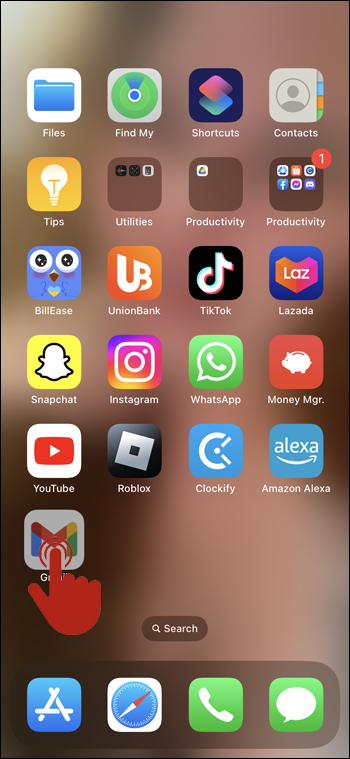
- 'యాప్ని తీసివేయి' క్లిక్ చేయండి.
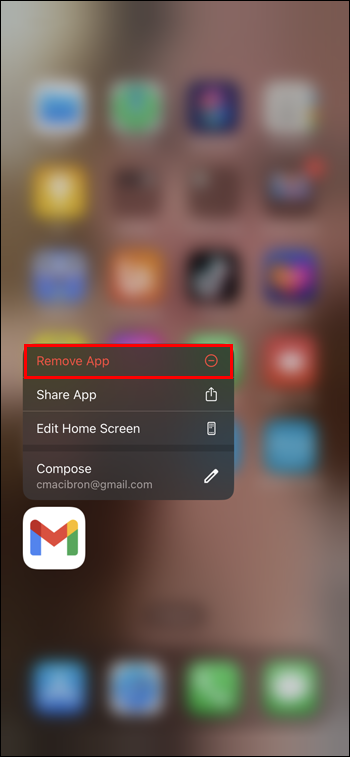
- 'హోమ్ స్క్రీన్ నుండి తీసివేయి'ని క్లిక్ చేయడం ద్వారా మీ ఎంపికలను నిర్ధారించండి.
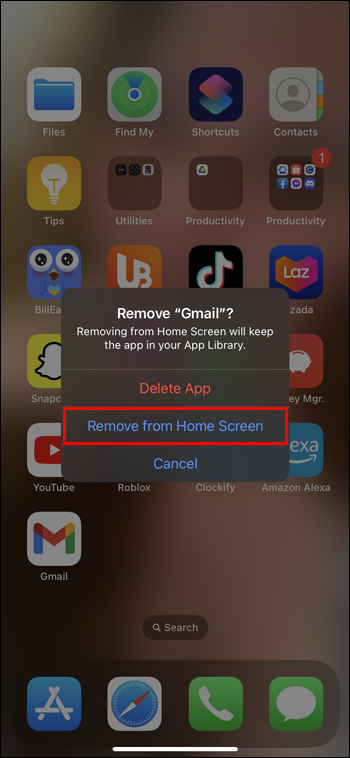
- యాప్ ఇప్పుడు యాప్ లైబ్రరీలో మాత్రమే అందుబాటులో ఉంటుంది.
Androidలో
మీ Android నుండి యాప్ను తీసివేయడానికి, ఈ దశలను అనుసరించండి:
- మీరు మీ హోమ్స్క్రీన్ నుండి తీసివేయాలనుకుంటున్న యాప్ను కనుగొనండి.
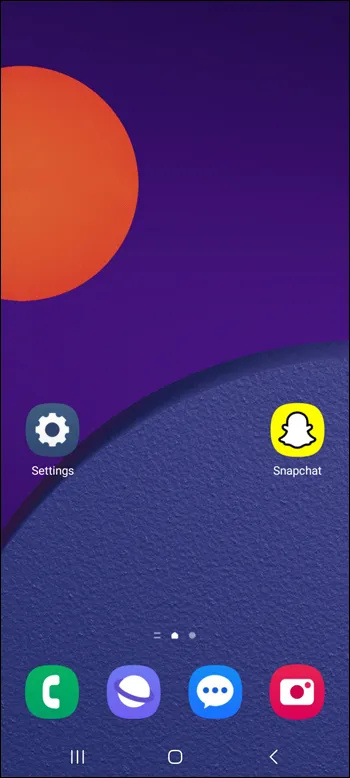
- చిన్న మెను కనిపించే వరకు యాప్ని నొక్కి పట్టుకోండి.
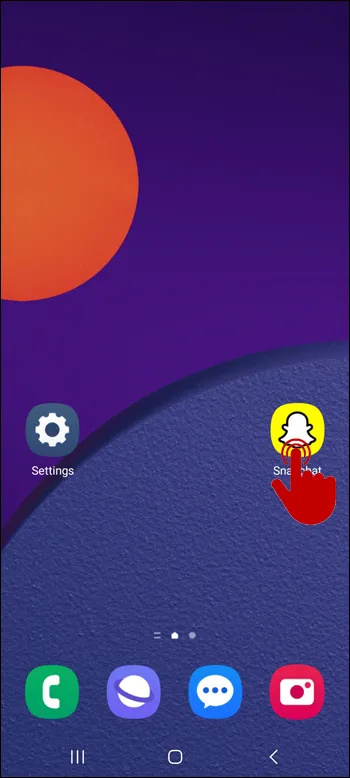
- 'తొలగించు' క్లిక్ చేయండి.
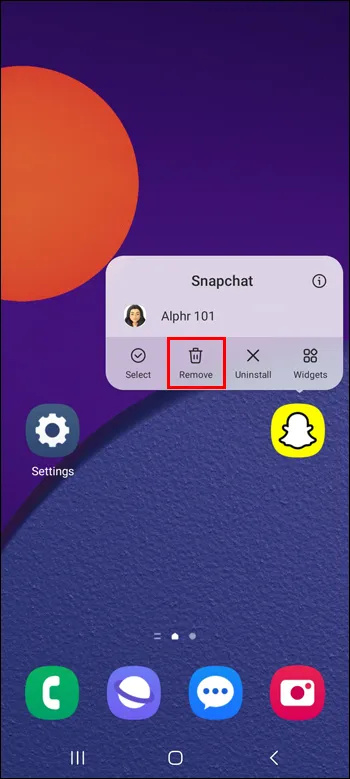
- యాప్ ఇప్పుడు యాప్ డ్రాయర్లో మాత్రమే అందుబాటులో ఉంటుంది.
Androidలో మీ హోమ్ స్క్రీన్ నుండి యాప్లను ఎలా దాచాలి
మీ హోమ్ స్క్రీన్ నుండి యాప్లను దాచడం అనేది వాటిని తీసివేయడం లాగానే అనిపిస్తుంది, కానీ దీనికి కొంచెం తేడా ఉంది. యాప్ని తీసివేయడం వలన ఇప్పటికీ యాప్ మీ యాప్ డ్రాయర్లో ఉంటుంది. మరోవైపు, యాప్ను దాచడం వలన యాప్ డ్రాయర్ మరియు సెర్చ్ బార్ నుండి తీసివేయబడుతుంది మరియు వాటిని మళ్లీ మీ హోమ్ స్క్రీన్కు జోడించడానికి, మీరు సెట్టింగ్లను మళ్లీ సందర్శించి, వాటిని దాచిపెట్టాలి. ఈ ఎంపిక ఎలా పనిచేస్తుందో ఇక్కడ ఉంది:
- Android 'సెట్టింగ్లు'కి వెళ్లండి.

- 'హోమ్ స్క్రీన్' క్లిక్ చేయండి.
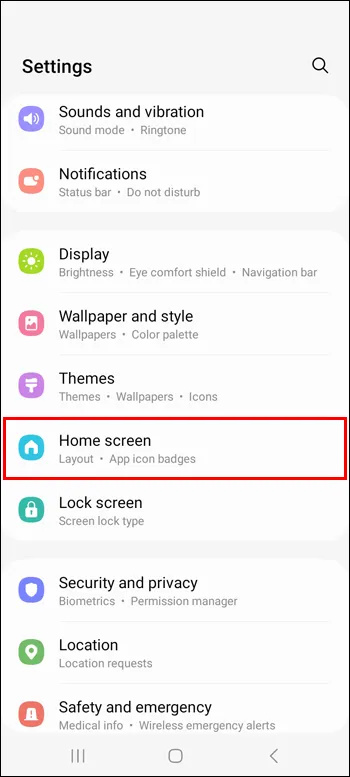
- 'హోమ్ మరియు యాప్ స్క్రీన్లలో యాప్లను దాచు'కి వెళ్లండి.
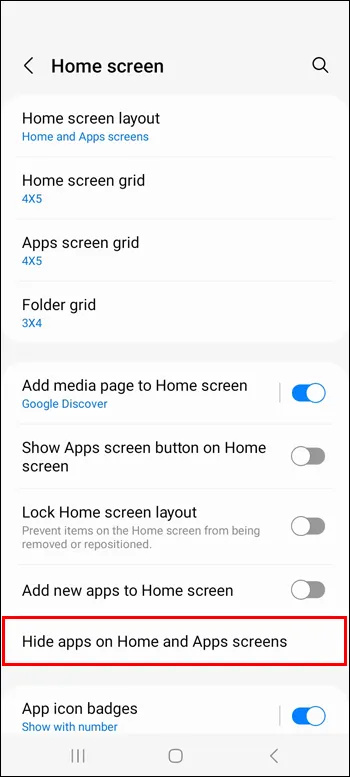
- మీరు దాచాలనుకుంటున్న యాప్లను ఎంచుకోండి.
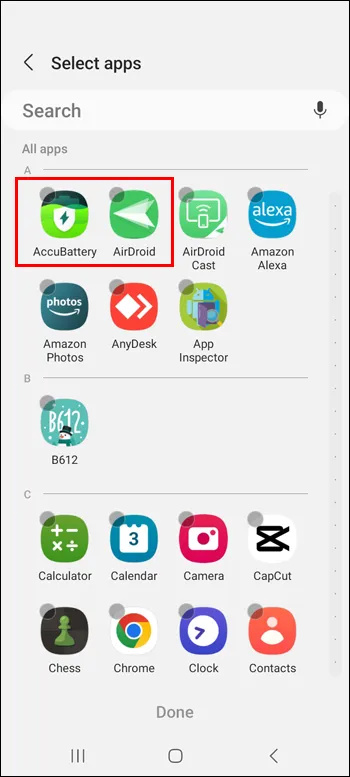
- 'పూర్తయింది' క్లిక్ చేయండి.
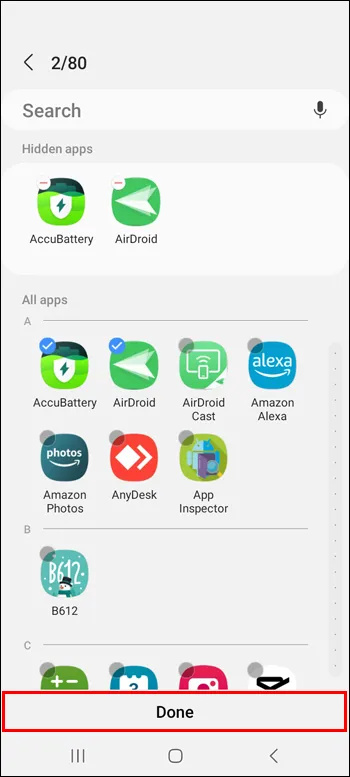
యాప్లను అన్హైడ్ చేయడానికి, అదే విధానాన్ని పునరావృతం చేయండి మరియు మీరు అన్హైడ్ చేయాలనుకుంటున్న యాప్ల ఎంపికను తీసివేయండి.
అక్రోబాట్ లేకుండా పిడిఎఫ్కు ఫారమ్ ఫీల్డ్లను జోడించండి
మీ హోమ్ స్క్రీన్ని ఎలా రీసెట్ చేయాలి
మీరు మీ హోమ్ స్క్రీన్ లేఅవుట్ను మార్చిన తర్వాత, అది అసలు ఎలా ఉందో గుర్తుంచుకోవడం కష్టం. అదృష్టవశాత్తూ, మీ స్మార్ట్ఫోన్లు మీ హోమ్ లేదా యాప్ స్క్రీన్లను వాటి అసలు లేఅవుట్కి రీసెట్ చేయడానికి మిమ్మల్ని అనుమతిస్తాయి, ఇది సాధారణంగా వాటి అక్షర క్రమంలో ఉంటుంది.
ఐఫోన్లో
మీ iPhone పరికరంలో మీ హోమ్ స్క్రీన్ని రీసెట్ చేయడానికి, ఈ దశలను చేయండి:
- మీ iPhone యొక్క 'సెట్టింగ్లు'కి వెళ్లండి.

- 'సాధారణ' క్లిక్ చేయండి.
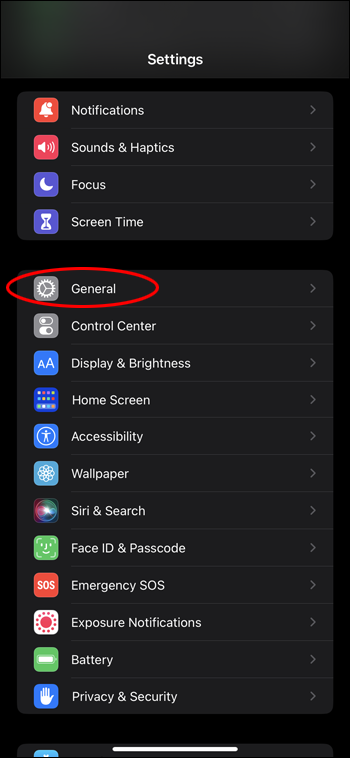
- 'బదిలీ లేదా రీసెట్ చేయి' క్లిక్ చేయండి.
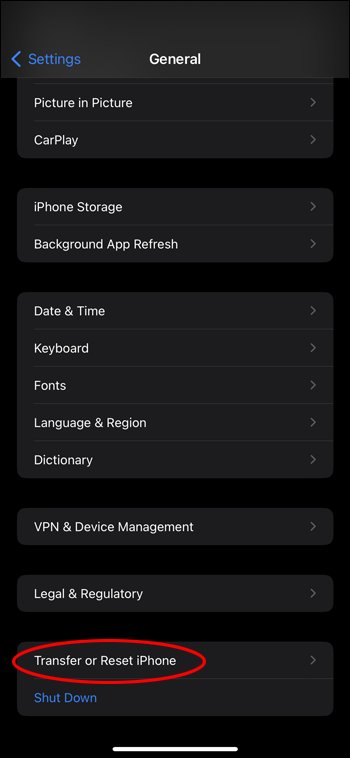
- 'రీసెట్' క్లిక్ చేయండి.
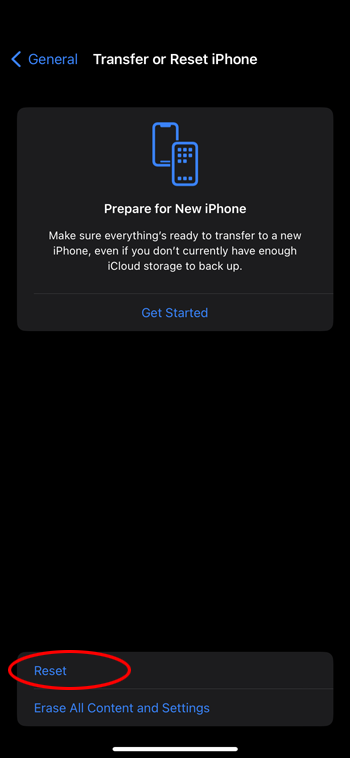
- 'హోమ్ స్క్రీన్ లేఅవుట్ని రీసెట్ చేయి'ని కనుగొనండి.
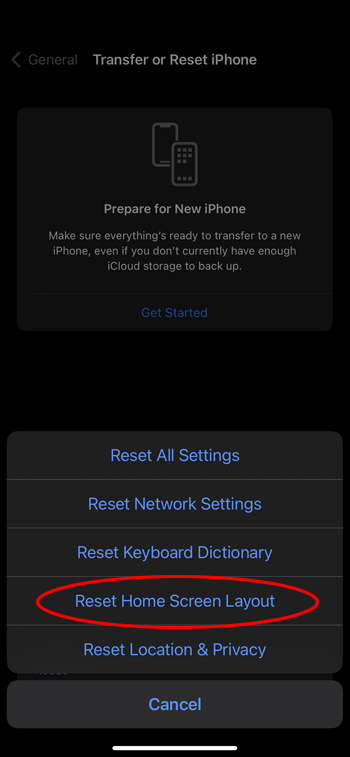
మీరు సృష్టించిన అన్ని ఫోల్డర్లు అదృశ్యమవుతాయి మరియు మీ ఫోన్లోని అన్ని యాప్లు అక్షర క్రమంలో అమర్చబడతాయి.
Androidలో
మీ Android పరికరంలో, మీరు దాని డిఫాల్ట్ లాంచర్లో నిల్వను క్లియర్ చేయడం ద్వారా హోమ్ స్క్రీన్ లేఅవుట్ని రీసెట్ చేయవచ్చు. Samsung Galaxy ఫోన్ల కోసం, ఇది One UI హోమ్ యాప్ లేదా Samsung ఎక్స్పీరియన్స్ హోమ్ యాప్, కానీ ఇతర Android ఫోన్లు వేర్వేరు యాప్లను ఉపయోగించవచ్చు (ఉదా., Pixel లాంచర్). Android ఫోన్లలో మీ హోమ్ స్క్రీన్ లేఅవుట్ని ఎలా రీసెట్ చేయాలో ఇక్కడ ఉంది:
- మీ Android 'సెట్టింగ్లు'కి వెళ్లండి.

- 'యాప్లు' నొక్కండి.
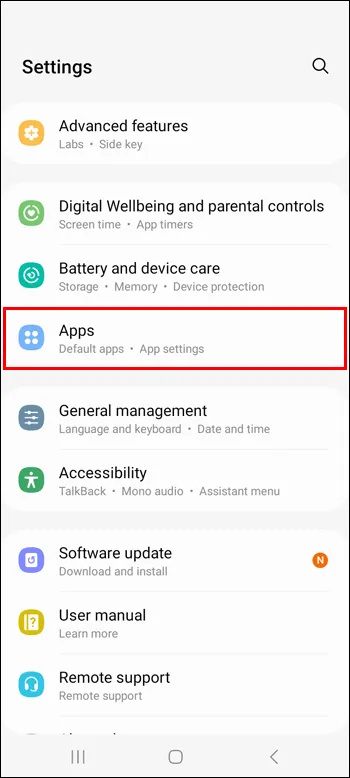
- ఒక UI హోమ్ యాప్ లేదా Samsung ఎక్స్పీరియన్స్ హోమ్ యాప్ను కనుగొనండి. శోధన పట్టీలో యాప్ పేరును టైప్ చేయడం ద్వారా మీరు దీన్ని మరింత సులభంగా కనుగొనవచ్చు.
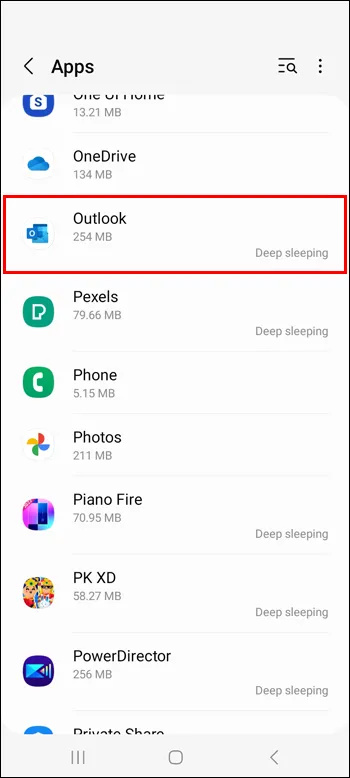
- 'నిల్వ' క్లిక్ చేయండి.
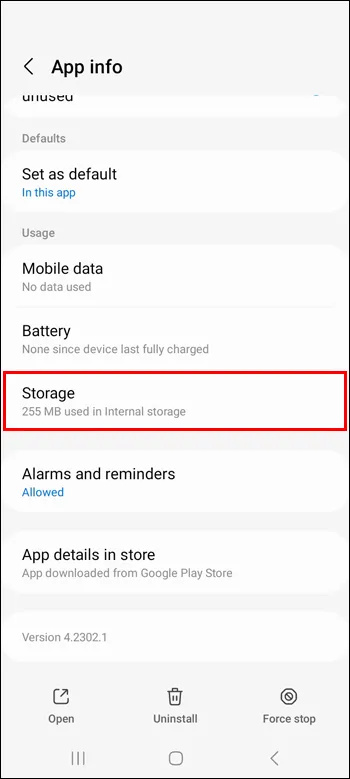
- 'డేటాను క్లియర్ చేయి' నొక్కండి.
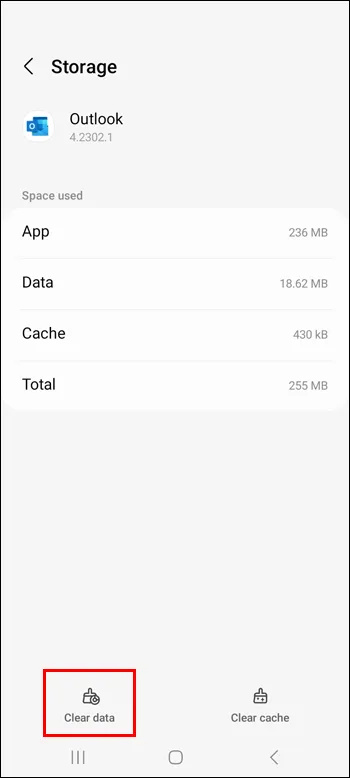
తరచుగా అడిగే ప్రశ్నలు
మీ హోమ్ స్క్రీన్కి విడ్జెట్లను ఎలా జోడించాలి
కొన్ని యాప్లు వాటి సంబంధిత విడ్జెట్లతో వస్తాయి కాబట్టి, వాటి ఫీచర్లలో కొన్నింటికి సులభంగా యాక్సెస్ కోసం మీరు వాటిని మీ హోమ్ స్క్రీన్కి సులభంగా జోడించవచ్చు. యాప్ విడ్జెట్ని జోడించడానికి, యాప్ని ఎక్కువసేపు నొక్కి, విడ్జెట్ల చిహ్నంపై క్లిక్ చేసి, యాప్లో బహుళ ఉంటే విడ్జెట్ని ఎంచుకుని, 'జోడించు' నొక్కండి. మీ హోమ్ స్క్రీన్లో అందుబాటులో ఉన్న స్థలంలో విడ్జెట్ కనిపించాలి. దీన్ని మీ హోమ్ స్క్రీన్ నుండి తీసివేయడానికి, విడ్జెట్ని ఎక్కువసేపు నొక్కి, 'తీసివేయి' నొక్కండి.
జట్టు వాయిస్ చాట్ ఓవర్వాచ్లో ఎలా చేరాలి
ఐఫోన్లో మొత్తం యాప్ పేజీని ఎలా దాచాలి
మీ iPhoneలో మొత్తం పేజీని దాచడానికి, యాప్లు షేక్ అయ్యే వరకు మీ హోమ్స్క్రీన్ దిగువన ఉన్న “శోధన” బటన్ను ఎక్కువసేపు నొక్కండి. 'శోధన' బటన్ను భర్తీ చేసిన మూడు చుక్కలపై క్లిక్ చేయండి. మీరు మీ స్క్రీన్పై అన్ని పేజీలను చూస్తారు. మీరు దాచాలనుకుంటున్న వాటి క్రింద ఉన్న చెక్మార్క్ను తీసివేయండి. పూర్తి చేయడానికి 'పూర్తయింది' క్లిక్ చేయండి.
మీ హోమ్ స్క్రీన్లో యాప్లను ఎలా సమూహపరచాలి
యాప్లను ఫోల్డర్లుగా సమూహపరచడం అనేది మీ ఫోన్ పేజీలను మరింత క్రమబద్ధంగా ఉంచడానికి మరొక మార్గం. మీరు దీన్ని మీ హోమ్ స్క్రీన్ మరియు iPhone కోసం యాప్ లైబ్రరీ లేదా Android కోసం యాప్ డ్రాయర్ రెండింటిలోనూ చేయవచ్చు. Android కోసం, యాప్ని ఎక్కువసేపు నొక్కి, ఇప్పటికే ఉన్న ఫోల్డర్కి లాగండి లేదా యాప్ని ఎక్కువసేపు నొక్కి ఉంచండి, “ఎంచుకోండి,” కనీసం ఒక యాప్ని జోడించి, ఆపై “ఫోల్డర్ను సృష్టించండి” నొక్కండి. iPhoneలో, స్క్రీన్ను ఎక్కువసేపు నొక్కి, ఇతర యాప్లను మీరు సమూహపరచాలనుకుంటున్న యాప్లలోకి లాగండి. తర్వాత మరిన్ని యాప్లను ఫోల్డర్లోకి లాగడం ద్వారా వాటిని జోడించండి.
ఆర్గనైజ్డ్ హోమ్ స్క్రీన్తో మీ సమయాన్ని నిర్వహించండి
స్మార్ట్ఫోన్లు మన ప్రపంచానికి త్వరగా మరియు సులభంగా యాక్సెస్ చేయగలవు. అందువల్ల, మీరు మీ ఫోన్ని అన్లాక్ చేసినప్పుడు మీరు చూసే మొదటి అంశంగా వాటిని చక్కగా మరియు క్రమబద్ధంగా ఉంచడం ముఖ్యం, ముఖ్యంగా మీ హోమ్ స్క్రీన్. మీ ఫోన్లో సమయాన్ని వెచ్చించడం ఉత్పాదకంగా మరియు సమర్ధవంతంగా జరుగుతుందని నిర్ధారించుకోవడానికి ఈ కథనంలోని చిట్కాలను ఉపయోగించండి.
మీరు ఇప్పటికే మీ హోమ్ స్క్రీన్కి మీకు ఇష్టమైన యాప్లను జోడించడానికి ప్రయత్నించారా? మీరు ఈ కథనం నుండి ఏవైనా చిట్కాలను ఉపయోగించారా? దిగువ వ్యాఖ్య విభాగంలో మాకు తెలియజేయండి.









